Cara Menggunakan Hiren's BootCD
1.
Setting
BIOS agar booting dari CD-ROM, untuk
flashdisk pilih removable.
2.
Setelah
masuk program Hiren’s, pilih Start BootCD – Enter
3.
Selanjutnya
pilih Backup Tools (nomor 2)
4.
Pilih
Norton Ghost 11.5 … (nomor 2) - Enter
Dalam Hiren’s BootCD v9.8. Untuk versi berbeda menyesuaikan. Yang terbaru tidak ada. Belum nyoba
5. Kemudian pilih Ghost (Normal) – Enter.
Akan muncul window seperti gambar di bawah ini.Dalam Hiren’s BootCD v9.8. Untuk versi berbeda menyesuaikan. Yang terbaru tidak ada. Belum nyoba
7.Tunggu sampai muncul jendela Norton
Ghost (Symantec Ghost), klik OK.
8.Klik Local – Partition – To
Image. Pilih harddisk, jika dalam komputer ada beberapa
harddisk.
9.Lalu klik OK.
Pilih drive Windows yang akan dibuat
image backup (gambar di bawah ini), klik OK.
.
10.Tentukan lokasi penyimpanan
image backup, harus berbeda dengan drive yang di backup. Beri nama
file
sesukanya, klik Save
11.Tampil jendela Compress
Image, pilih High. Sebaiknya pilih high, karena file
hasil kompresi menjadi
lebih kecil, misalnya file windows 12GB maka
menjadi 5.3GB.
12.Atau pilih NO juga silahkan. Pilihan NOfile image tidak
dikompres, ukurannya sama aslinya.
13.Selanjutnya ada pertanyaan Proceed
with partition…. – Klik YES.
14.Tunggu sampai proses membuat image
backup selesai. Setelah selesai klik OK, silahkan klik Quit
untuk keluar dari program backup Norton Ghost
Proses membuat backup Windows dengan
Norton Ghost melalui Hiren’s BootCD sudah selesai. Suatu saat umpama Windows error,
agar tidak perlu install ulang Windows dan program-programnya, maka lakukan
langkah restore menggunakan file image backup tadi, Windows akan kembali
seperti saat dibuat image backup-nya, tidak perlu install lagi.
Description: Cara Menggunakan Hiren's BootCD
Rating: 4.5
Reviewer: Unknown -
ItemReviewed: Cara Menggunakan Hiren's BootCD










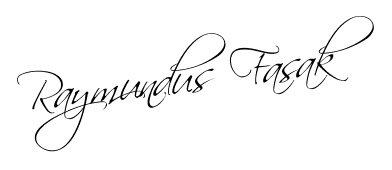

0 Response to "Cara Menggunakan Hiren's BootCD"
Post a Comment